来源:旭玩手游网 更新:2024-01-15 07:01:21
用手机看
虚拟机软件VirtualBox在计算机领域中起着重要的作用,但是在某些情况下,我们可能需要卸载它。下面将介绍VirtualBox的卸载方法,希望对大家有所帮助。
1.卸载前的准备工作
在卸载VirtualBox之前,我们需要备份虚拟机中的重要数据。通过导出虚拟机可以将其转化为可执行文件,方便日后导入使用。此外,还需要关闭所有正在运行的虚拟机和VirtualBox程序。
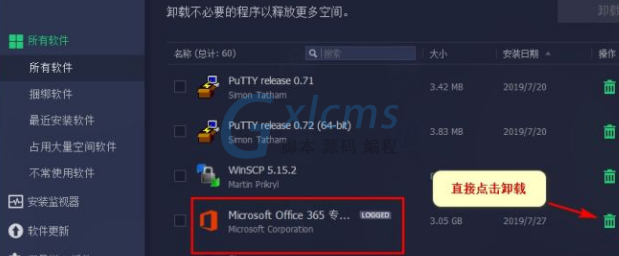
2.使用控制面板卸载VirtualBox
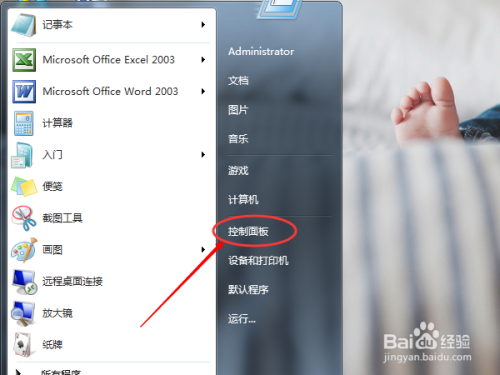
首先,点击开始菜单,在搜索框中输入"控制面板"并打开。在控制面板界面中,点击"程序"选项,并选择"卸载程序"。接着,在已安装程序列表中找到VirtualBox,并右击选择"卸载/更改"。按照提示进行操作,直到完成卸载过程。
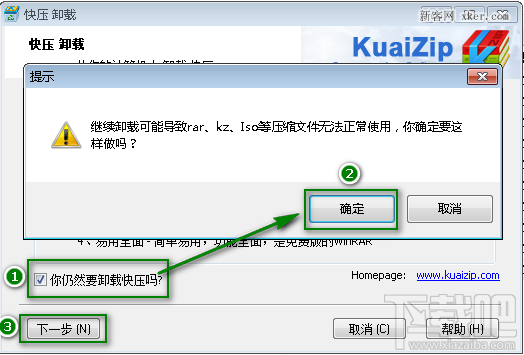
3.清理残余文件和注册表项
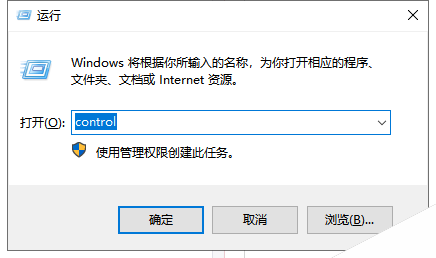
即使通过控制面板成功卸载了VirtualBox,仍然可能存在一些残留文件和注册表项。为了彻底清除这些残余物,我们需要进行以下操作:
-删除安装目录:打开资源管理器,在地址栏中输入VirtualBox的安装路径,并删除相关文件夹。
-清理注册表项:按下Win +R键,打开运行窗口,输入"regedit"并点击确定。在注册表编辑器中,依次展开"HKEY_CURRENT_USER\Software"和"HKEY_LOCAL_MACHINE\SOFTWARE",并删除与VirtualBox相关的文件夹。
-清理用户文件夹:在资源管理器中,输入"%appdata%"并回车,找到VirtualBox文件。